Ao trabalhar no projeto do Filmora, você pode se esquecer de salvar seu trabalho, ou seu projeto pode ser fechado acidentalmente por motivos inesperados, levando à perda de dados. Seja por uma queda repentina de energia, travamentos do sistema ou qualquer outro problema momentâneo, você pode se perguntar como recuperar projetos do Filmora não salvos.
Então, hoje, neste guia, vamos discutir como recuperar projetos do Filmora perdidos, excluídos ou não salvos usando 6 métodos fáceis e eficazes. Se você quiser aprendê-los, continue lendo este post.
Vamos começar…!


* A versão gratuita do programa verifica e visualiza apenas itens recuperáveis.
Como recuperar um projeto não salvo no Filmora?
Se você perdeu seu projeto do Filmora por qualquer motivo, siga este método simples para recuperar seus arquivos de vídeo não salvos ou excluídos com sucesso.
- #1: Restaurar vídeos excluídos do Filmora da Lixeira
- #2: Recuperar projetos não salvos do Filmora usando o recurso de salvamento automático
- #3: Recuperar vídeos perdidos do Filmora por meio da pasta de backup
- #4: Recuperar vídeos não salvos do Filmora de arquivos temporários
- #5: Usar arquivos recentes para recuperar vídeos não salvos do Filmora
#1: Restaurar vídeos excluídos do Filmora da Lixeira
Se você excluiu acidentalmente seus vídeos do Filmora de um computador, primeiro verifique sua lixeira. Se os arquivos de vídeo excluídos estiverem disponíveis lá, basta restaurá-los facilmente.
Abra a pasta Lixeira do seu PC e procure os vídeos excluídos. Após encontrá-los, basta selecionar os arquivos, clicar com o botão direito sobre eles e clicar na opção Restaurar.
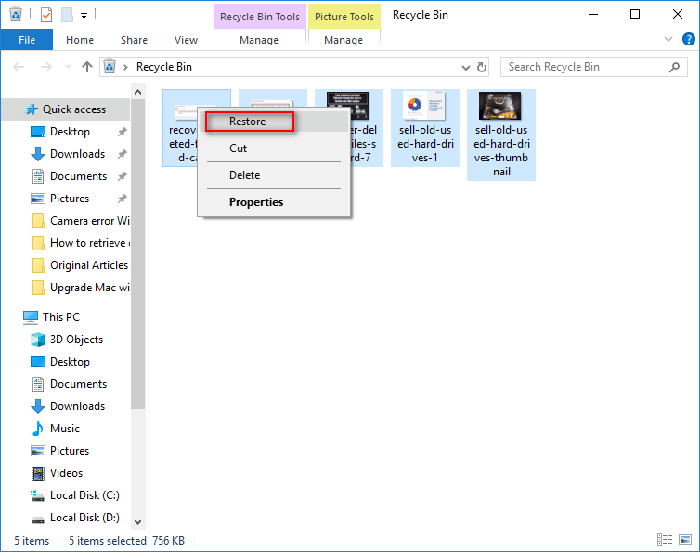
Pronto! Agora, todos os seus vídeos excluídos do Filmora serão restaurados para o local anterior. No entanto, se você esvaziou recentemente a pasta Lixeira, os vídeos excluídos do Filmora não estarão mais disponíveis.
#2: Como recuperar um projeto não salvo do Filmora usando o recurso de salvamento automático
Quase todos os softwares de edição de vídeo, incluindo Filmora, Adobe Premier Pro, Adobe Illustrator etc., possuem um recurso de salvamento automático que salva seu trabalho continuamente em intervalos regulares durante a edição.
Em caso de desligamento inesperado ou travamento do sistema, você pode recuperar facilmente seu projeto não salvo do Filmora usando o recurso de salvamento automático.
Ao reabrir o Filmora após uma falha ou fechamento acidental, ele solicitará que você recupere o projeto não salvo.
#3: Recupere vídeos perdidos do Filmora por meio da pasta de backup
Por padrão, o Filmora cria uma pasta de backup que salva seu trabalho em intervalos regulares em uma pasta específica. O caminho geralmente é: C:\Users\YourUsername\Documents\Wondershare Filmora\Auto-Save.
Você pode procurar os arquivos de backup nesta pasta. Siga os passos abaixo para aprender como recuperar vídeos não salvos do Filmora da pasta de backup:
- Primeiramente, você precisa abrir o Filmora em seu computador.
- Em seguida, acesse o menu Arquivo e escolha Preferências.
- Em seguida, clique na aba Pastas > Backup do Projeto > Navegar.
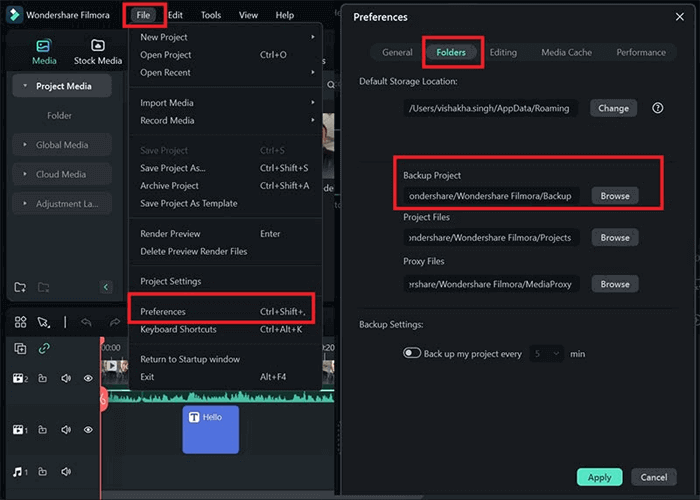
- Agora, clique duas vezes nos seus arquivos de vídeo em uma Pasta de Backup para abri-los no Filmora.
Leia também – Recuperar Gravações Apagadas do Zoom com as 3 Melhores Maneiras
#4: Recupere Vídeos Não Salvos do Filmora a Partir de Arquivos Temporários
O Filmora cria arquivos temporários enquanto trabalha em um projeto. Esses arquivos podem conter seus vídeos não salvos ou excluídos do Filmora.
Se você perdeu seu projeto do Filmora acidentalmente, procure os arquivos excluídos em C:\Users\YourUsername\AppData\Local\Temp\Wondershare Filmora.
Veja como recuperar vídeos não salvos de arquivos temporários:
- Na caixa de pesquisa, digite ‘%temp%’ e pressione Enter para abrir a pasta Temp.
- Procure os arquivos que começam com “WRS” e que tenham um .tmp (Esses arquivos podem conter os dados do seu projeto não salvo).
- Após encontrá-los, basta copiar os arquivos para um local diferente no seu sistema.
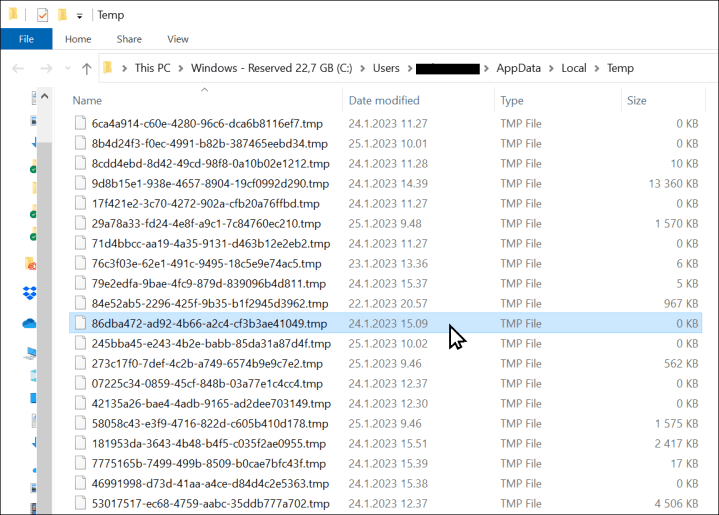
- Agora, você precisa alterar a extensão do arquivo de .tmp para .wfp, que é usada pelo Filmora.
- Por fim, clique duas vezes no arquivo modificado para abri-lo no Filmora.
Método #5: Use arquivos recentes para recuperar vídeos não salvos do Filmora
Ao trabalhar em um projeto do Filmora, se o seu sistema travar ou você esquecer de salvar o arquivo de vídeo, ele deverá ser salvo na lista de arquivos recentes.
Veja como restaurar vídeos do Filmora usando a opção “Abrir Recente”:
- Abra o Filmora no seu computador.
- Após abri-lo com sucesso, você verá a lista de arquivos recentes.
- Selecione o projeto desejado que deseja restaurar e o Filmora abrirá a última versão salva.
Observação: Este método pode restaurar apenas o Filmora em execução recentemente.
Como recuperar um projeto perdido ou excluído do Filmora?
Se você não tiver um backup dos seus vídeos perdidos do Filmora9, você pode tentar Vídeo Recuperação Ferramenta para recuperar arquivos de vídeo excluídos. É um software profissionalmente recomendado que pode ajudá-lo a recuperar vídeos perdidos, excluídos, corrompidos, formatados ou inacessíveis sem afetar sua qualidade original.
Não importa se você perdeu seus vídeos devido a exclusão acidental, formatação da unidade ou problemas de corrupção de arquivo, este software pode recuperar os vídeos do Filmora de forma eficaz. Além disso, ele suporta uma ampla variedade de formatos de arquivo de vídeo, como MOV, AVI, WAV, MPG, MP4, 3GP e muitos outros.


* A versão gratuita do programa verifica e visualiza apenas itens recuperáveis.
Basta baixar e instalar este software no seu PC e seguir o guia passo a passo para aprender como recuperar um projeto excluído do Filmora de forma simples e descomplicada.
Etapa 1: Selecione o local desejado
Primeiro, selecione a unidade, a mídia externa ou o volume a partir do qual você deseja recuperar os arquivos de mídia excluídos. Após a seleção, clique em 'Digitalizar'.

Etapa 2: Visualizar Recuperado Mídia Arquivos
Em seguida, você pode visualizar os arquivos de mídia recuperáveis após a conclusão do processo de digitalização.

Etapa 3: Recuperar Mídia Arquivos
Por fim, você pode selecionar as imagens, arquivos de áudio e vídeo que deseja restaurar e clicar na opção 'Recuperar' para salvá-los no local desejado.

Como faço para baixar um projeto do Wondershare Filmora?
Para baixar o projeto do Wondershare Filmora, siga os passos abaixo:
- Acesse o menu “Arquivo” e selecione a opção “Exportar Projeto“.
- Em seguida, escolha o formato e as configurações desejadas para o arquivo.
- Por fim, clique no botão verde “Exportar“, localizado no centro, para salvar o projeto no seu computador.
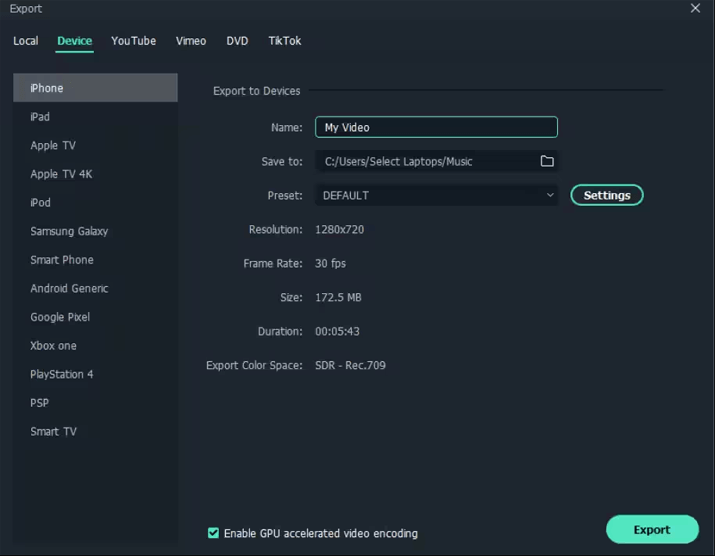
Leia também – Recuperar vídeos excluídos do YouTube com ou sem URL
Perguntas frequentes relacionadas:
Sim, o Filmora possui um recurso de backup que salva seu projeto em intervalos regulares, em uma pasta específica.
Os arquivos do Wondershare geralmente são armazenados no local padrão do seu computador, ‘C:DocumentsWondershare FilmiiArchive’. No entanto, você também pode escolher um novo local.
Pode haver vários motivos pelos quais você não consegue salvar seu projeto do Filmora, desde espaço de armazenamento insuficiente, falta de permissões necessárias, uso de uma versão desatualizada do software, etc.
Sim, você pode transferir seu projeto do Filmora para outro computador. Tudo o que você precisa fazer é copiar toda a pasta do projeto, colá-la em um novo computador e pronto.
Sim, o Wondershare Filmora é comprovadamente um excelente software de edição de vídeo. O Filmora possui backup?
Onde os arquivos do Wondershare são armazenados?
Por que não consigo salvar meu projeto do Filmora?
Posso transferir o projeto do Filmora para outro computador?
O Filmora é o melhor para edição de vídeo?
Conclusão
Perder um projeto criativo ou uma obra-prima no Filmora pode ser a pior experiência para cineastas. Horas de trabalho árduo e criativo podem desaparecer em poucos minutos. Mas não se preocupe!
Aqui neste guia, fornecemos as 6 melhores soluções para recuperar projetos não salvos do Filmora. Todas as soluções são muito fáceis e eficazes. Portanto, basta analisar todas elas, uma por uma, até recuperar os vídeos do Filmora com sucesso.
Espero que este post seja útil!

Taposhi is an expert technical writer with 5+ years of experience. Her in-depth knowledge about data recovery and fascination to explore new DIY tools & technologies have helped many. She has a great interest in photography and loves to share photography tips and tricks with others.